Windows 11 的文件资源管理器右键菜单中,出现了一个广受争议的选项:“在记事本中编辑”。
无论你右键点击的是 .jpg、.exe、.iso,还是 .mp4,这个选项都会出现在菜单中——即使这些文件是二进制格式,用记事本打开只会显示乱码。
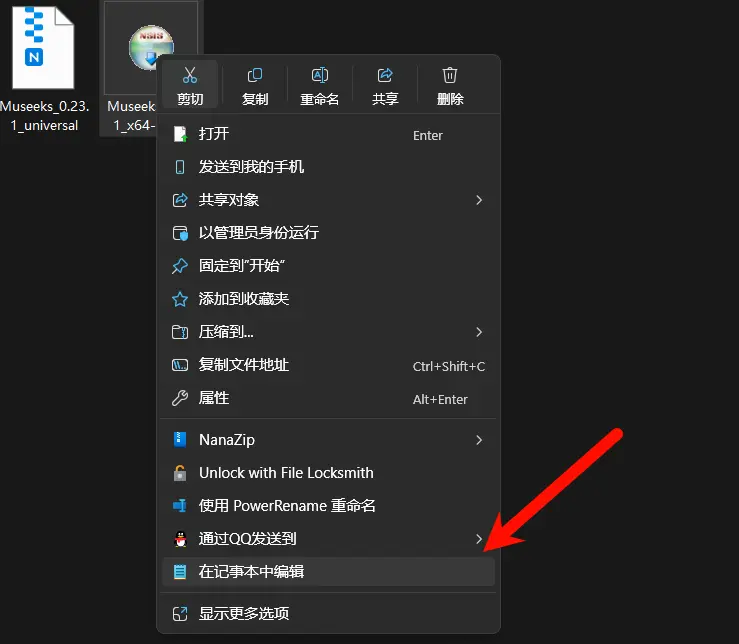
这并非功能缺陷,而是设计选择:微软将记事本注册为一个“通用文本编辑器”,绑定到所有文件类型(* / AllFileSystemObjects),而非仅限于 .txt、.log 等文本文件。
但问题是:
- 双击文本文件,默认已在记事本中打开;
- 想用记事本打开其他文件?已有“打开方式”选项;
- “在记事本中编辑”重复、冗余,且对非文本文件无实际意义。
这一问题也暴露了Windows 11 上下文菜单的普遍痛点:无效选项过多,加重了用户的选择负担,也成了自系统推出以来用户吐槽的焦点之一。
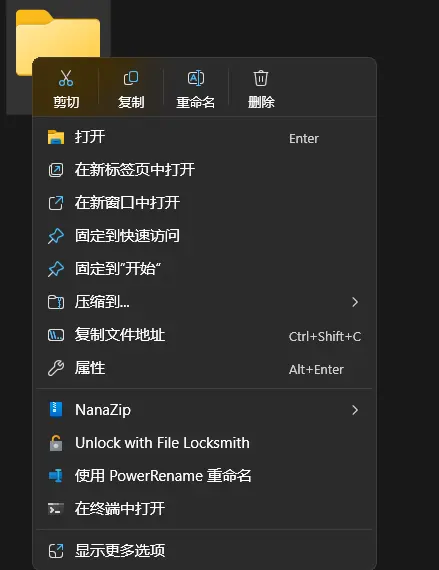
从Windows 10到11:上下文菜单的“简化”与争议
Windows 10 的右键菜单曾以“全面”著称。右键点击文件,能直接看到“打开方式”“发送到”“使用WinRAR解压”“用Microsoft Defender扫描”等所有常用功能,第三方软件的扩展选项也一目了然。
虽然有人觉得不够简洁,但更多用户习惯了这种“一次点击直达功能”的效率,且认为它完全可以通过美学优化提升体验,而非删减功能。
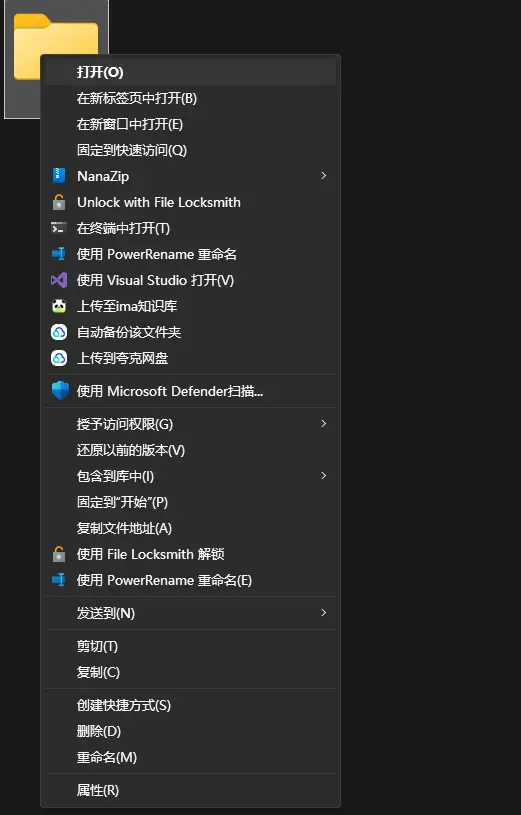
2021年10月Windows 11 上线后,微软推出了全新的上下文菜单:设计更现代紧凑,只显示剪切、复制、粘贴等少量简化图标。但这一改动引发了大量不满——用户必须额外点击“显示更多选项”,才能调出熟悉的传统菜单,多了一道不必要的操作。
后续微软虽对菜单进行了调整,根据文件类型添加了针对性的Shell扩展(比如右键图片会显示“询问Copilot”“使用画图编辑”等),让常用操作分类更清晰,但“需要点击两次才能打开完整菜单”的核心投诉并未解决。
而“在记事本中编辑”的无差别显示,更是让这个菜单雪上加霜——右键图片时看到这个选项,完全不符合使用逻辑。
为什么会出现“在记事本中编辑”这个选项?
记事本曾是Windows系统中变化极少的基础应用,但过去两年里,它的更新频率远超以往二十年。
自 Windows 11 更新以来,记事本经历了重大升级:
- 暗色模式
- 多标签页
- 自动保存
- 会话恢复
- Copilot 集成
这些改进让记事本变得更强大,但也导致它被全局注册为“文本编辑器”,通过 Shell 扩展插入到所有文件的上下文菜单中。
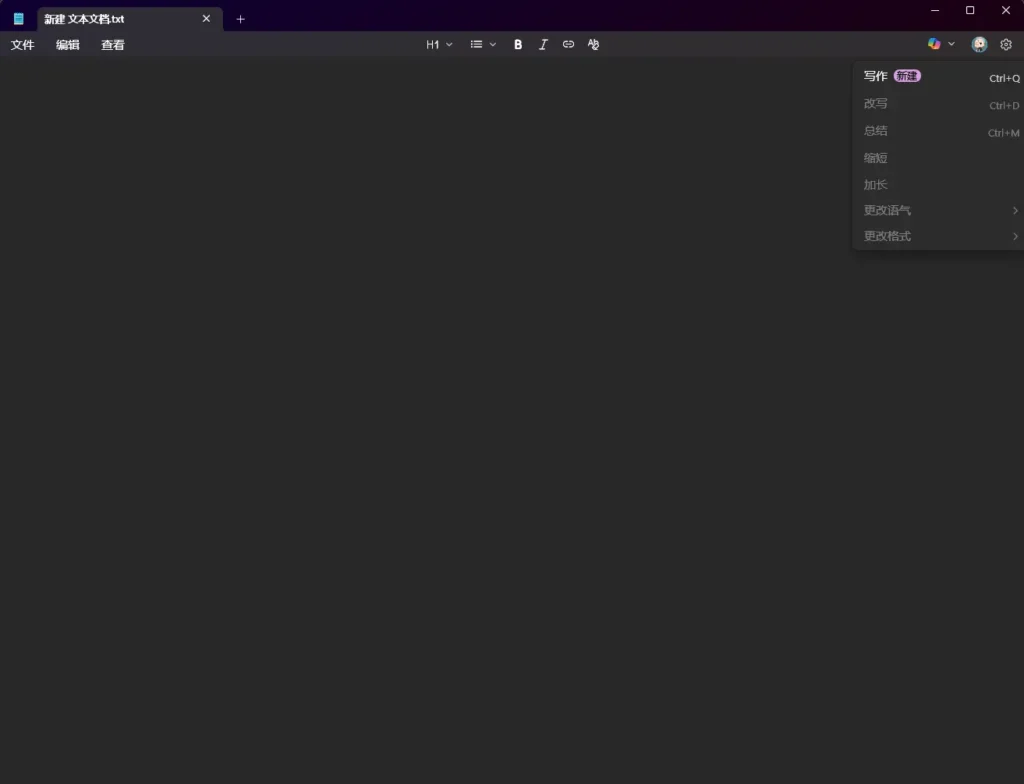
这与文件关联(File Association)无关——它不改变文件默认打开方式,只是在右键菜单中添加了一个“快捷入口”。
如何移除它?
幸运的是,我们可以通过修改Windows注册表,一键移除这个冗余选项。而且移除后不会影响正常使用,因为“打开方式”依然能实现用记事本编辑文本文件的需求。
✅ 操作步骤:
- 在Windows搜索框中输入“注册表”,找到注册表编辑器后,以管理员身份打开
- 在注册表左侧导航栏中,依次展开路径:
计算机\HKEY_CURRENT_USER\Software\Microsoft\Windows\CurrentVersion\Shell Extensions
- 右键点击“Shell Extensions”键,选择“新建→项”,将新键命名为“Blocked”并回车。
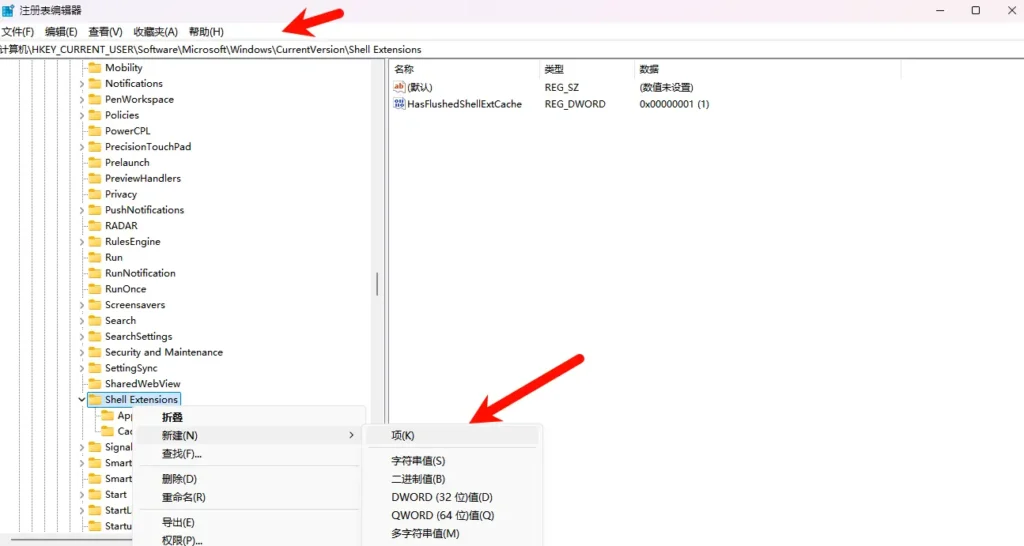
- 右键点击新建的“Blocked”键,选择“新建→字符串值”。
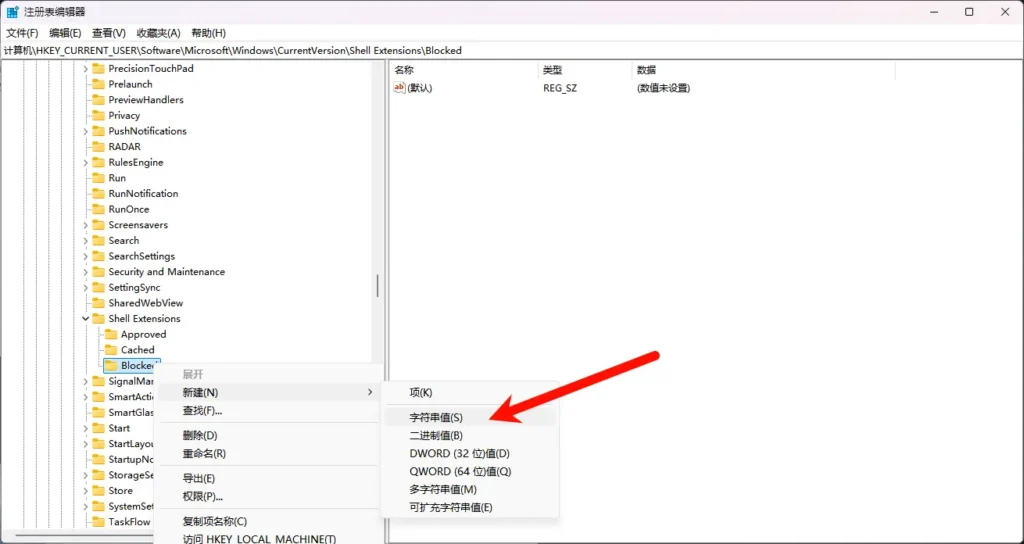
- 将字符串值命名为 {CA6CC9F1-867A-481E-951E-A28C5E4F01EA}(直接复制粘贴即可)。
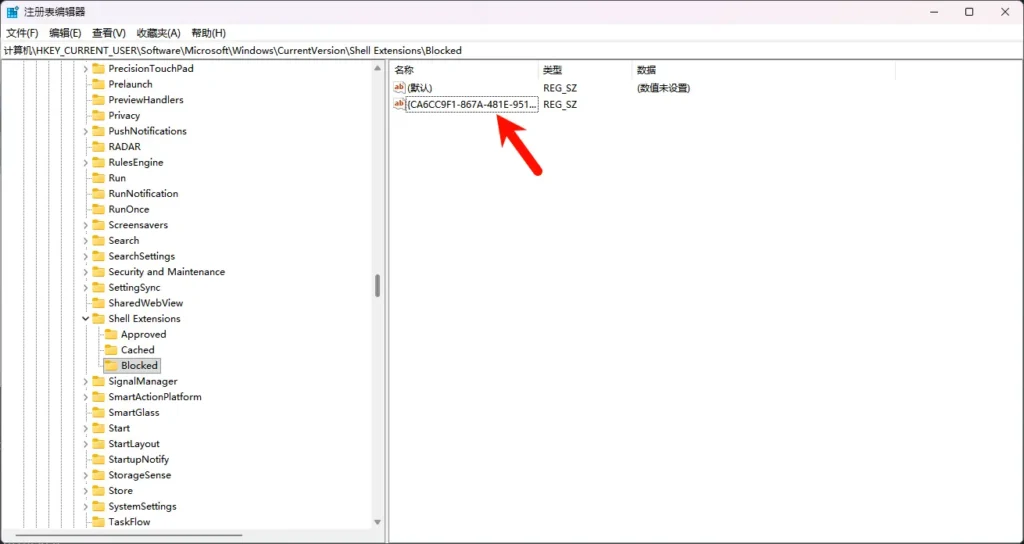
- 关闭注册表编辑器,重启电脑后,右键点击任何文件,“在记事本中编辑”选项就会消失。
✅ 成功后,“在记事本中编辑”将从所有文件的右键菜单中消失。
可一并移除的其他冗余上下文菜单选项
同样的方法,还能移除“Ask Copilot”“使用Clipchamp编辑”“使用画图编辑”等可能用不上的选项,让上下文菜单更简洁,打开速度也会略有提升:
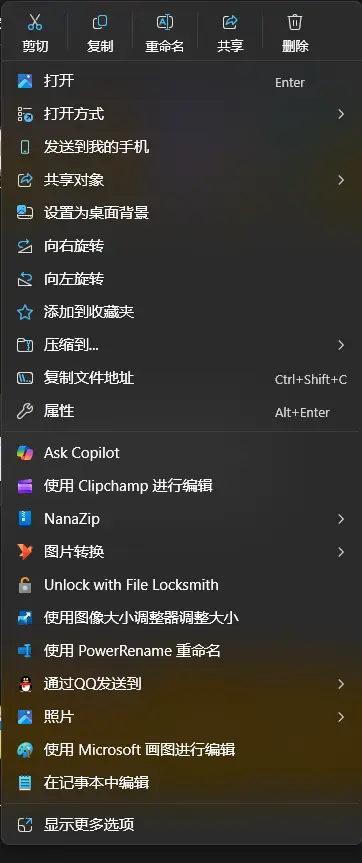
| 功能 | GUID | 作用 |
|---|---|---|
| Ask Copilot | {CB3B0003-8088-4EDE-8769-8B354AB2FF8C} | 移除 AI 问答入口 |
| 使用画图编辑 | {2430F218-B743-4FD6-97BF-5C76541B4AE9} | 移除画图快捷入口 |
| 使用 Clipchamp 编辑 | {8BCF599D-B158-450F-B4C2-430932F2AF2F} | 移除视频编辑入口(如无效,尝试 {8AB635F8-9A67-4698-AB99-784AD929F3B4}) |
⚠️ 使用前请确认字符串值(GUID)正确。错误值可能导致注册表异常。
为什么推荐移除?
- 减少干扰:右键菜单不再被无关选项污染;
- 提升响应速度:菜单加载更快(尤其在大量文件上);
- 避免误操作:防止误点二进制文件导致乱码;
- 保留原功能:你仍可通过“打开方式 → 记事本”访问相同功能。
更深层问题:Windows 11 的右键菜单设计矛盾
Windows 11 试图简化右键菜单,推出“精简版”+“显示更多选项”两层结构。
但随后又不断添加新功能(Copilot、Clipchamp、记事本),导致菜单既不够简洁,也不够完整。
- 想用记事本?→ 有“打开方式”就够了;
- 想用画图?→ 图像文件已有“编辑”选项;
- 想用 AI?→ Copilot 应在侧边栏,而非每个文件右键弹出。
这不是“功能丰富”,而是功能堆砌。微软已开始在 WinUI 3 应用中重构上下文菜单,未来有望统一设计语言。但在此之前,手动清理是唯一可控的解决方案。









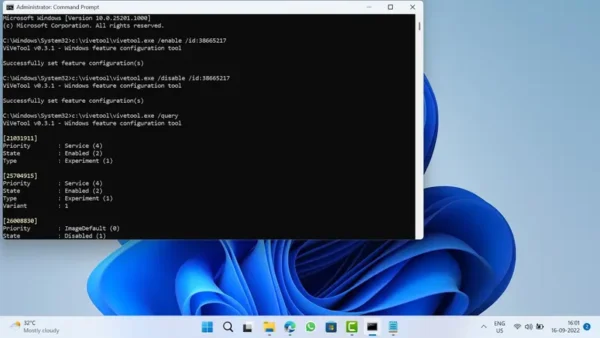


评论